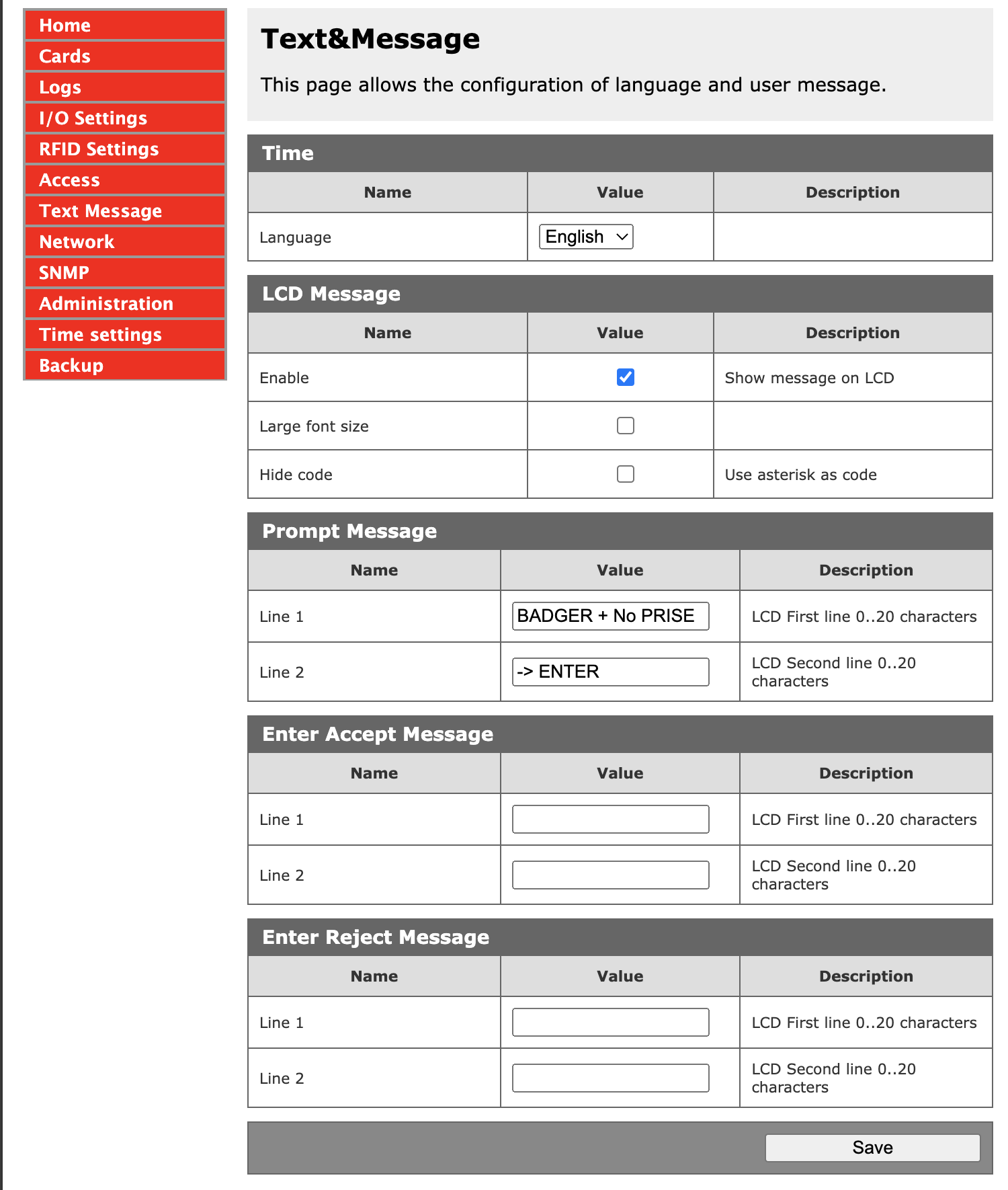Assistant virtuel
Installateur
Guide de démarrage
Solutions et structure de la documentation
Commande matériel et mise en service
Conditions générales de vente et garantie
Schémas de raccordement
Gateway et communication
Community - Comptage électrique - RCP
Heating - Comptage chauffage et eau
Mobility - Bornes de recharge VE
EBike - Recharge vélos électriques
Washaccess - Gestionnaire de buanderie
Optimisation de l'autoconsommation
Monitoring énergétique de l’immeuble
Équipements et installation
Infrastructure de recharge et relais
Infrastructure de comptage
Infrastructure de communication
Gateway Climkit
Routeur 4G
Routeur LAN
Convertisseur RS485-Ethernet
Switch ethernet DIN POE
Réseau WiFi
Convertisseur MBus-RS485
Système de stockage (batterie)
Configuration et mise en service
Mise en service
Guide de démarrage à la mise en service
Ajouter un routeur à un site
Ajouter un Gateway Climkit à un site
Configuration des compteurs électriques
Configuration des bornes de recharge
Configuration des compteurs de chauffage et d'eau (MBus)
Installation Compteurs-relais Shelly
Optimisation via relais et bornes VE
Vérification du raccordement des compteurs
Configuration avancée
Configuration Gateway
Configuration lecteur RFID et compteur-relais
Configuration réseau IP et routeurs
Convertisseurs RS485-Ethernet TCP/IP
Configurer Teltonika RUT241
Configuration des écrans d'affichage
Configuration des compteurs Modbus
Traitement des données de comptage
Compteur relevé manuellement
Compteurs Inepro PRO380 et divers
Configuration borne ABB Terra AC
Configuration borne Wallbox
Règles de pare-feu (firewall) pour Gateway Climkit
Configuration borne Schneider EVlink Pro AC
Configuration borne Zaptec
Propriétaire
Mise en place administrative
Guide de démarrage - mise en place administrative
Formulaire - 1. Coordonnées
Formulaire - 2. Solutions
Formulaire - 3. Tarifs
Contrat et documents à compléter
Compte en ligne pour les propriétaires
Flyers d'information pour les consommateurs
Accès en ligne, badge RFID et bornes de recharge
FAQ et autres informations
Résident·e
Compte et app
Facture d'électricité
Borne de recharge voiture
Buanderie de l'immeuble
Recharge de vélo électrique (eBike)
Plateforme
Accès à la plateforme
Terminologie
Site
Paramètres
Création/édition d’une note ou d'un problème à traiter
Fermer un problème à traiter
Les états d’un site
Ajouter/Modifier le(s) bâtiment(s)
Les étapes de mise en place d’un site
Supprimer/désactiver un site
Ajouter/Modifier le(s) équipements
Modifier les informations de base d'un site
Équipements
Ajouter/modifier un gateway
Ajouter/modifier un routeur
Ajouter/modifier un compteur d'électricité
Insérer des compteurs en masse
Assigner des compteurs en masse à une gateway
Ajouter/modifier une zone de distribution
Ajouter/modifier une borne de recharge
Ajouter/modifier un compteur thermique ou d'eau
Ajouter/éditer un compteur GRD (transfert FTP)
Se connecter à distance sur une gateway Climkit
Administration
Intervenants
Conditions de gestion
Visualiser les conditions de gestion du site
Activation/désactivation d’une solution
Configuration de la méthode d’exploitation
Visualiser les conditions financières
Création/édition/ajout d’une condition financière
Suppression d’une condition financière
Comptes
Créer un compte consommateur
Créer un contact
Visualiser et télécharger les factures d'un compte
Envoyer les accès à la plateforme à un contact
Ajouter/modifier l'adresse postale de facturation
Lier un compte existant à un site
Changer la méthode de correspondance
Tarifs et points de facturation
Création/édition d’un point de facturation
Enregistrer un déménagement (mutation)
Attribution d’un compte à un point de facturation
Ajouter/modifier l'acompte de charge par défaut d'un point de facturation
Voir les tarifs du site de consommation
Edition d’un tarif consommation
Création/édition d’un tarif consommation
Création/édition d’un composant d’un tarif de consommation
Voir les tarifs fixes et abonnements
Personnaliser des labels/intitulés de position de facture
Voir les Conditions financières facturée aux points de facturation
Badges RFID
Comptabilité
Outils
Contrôle des compteurs
Visualisation
Décomptes de frais
Introduction à l’outil Décompte de frais
Créer/modifier une période de décompte de frais
Modifier les paramètres du décompte de frais
Ajouter/modifier une facture de frais généraux d'un décompte de frais
Editer les acomptes encaissés d'un décompte de frais
Particularité des frais de chauffage et production d'eau chaude
Vérifier et télécharger les relevés des compteurs pour la période du décompte de frais
Faire la répartition et générer les décomptes de frais
Exporter les consommations individuelles pour la période du décompte de frais
API
Table des matières
- Catégories
- Installateur
- Configuration et mise en service
- Configuration avancée
- Configuration lecteur RFID et compteur-relais
Configuration lecteur RFID et compteur-relais
Créer et configurer sur le portail en ligne les éléments suivants:
- Capteur (donne le statut du relais ON/OFF)
- Compteur
- Relais
- Lecteur RFID
Bien que le Shelly et le SDM530C soient à la fois compteur, relais et capteur, il faut les créer séparément.
1. Capteurs
Les capteurs sont utilisés par le système pour connaître le statut fermé ou ouvert (ON / OFF) du relais.
Sous capteurs, ajouter un capteur. Paramètres selon le modèle :
Eastron SDM530C (Modbus RTU)
- Name : nom unique qui identifie l'appareil, son emplacement et la solution. Ex. Compteur-relais Buanderie no 1.
- Type :
State On/Off - Address : Adresse primaire Modbus unique de 1 à 250.
Enregistrer l'adresse dans l'appareil directement. Voir mode d'emploi du Eastron SDM530C.
- Registre :
0 - Protocol :
modbus - Model :
SDM530C
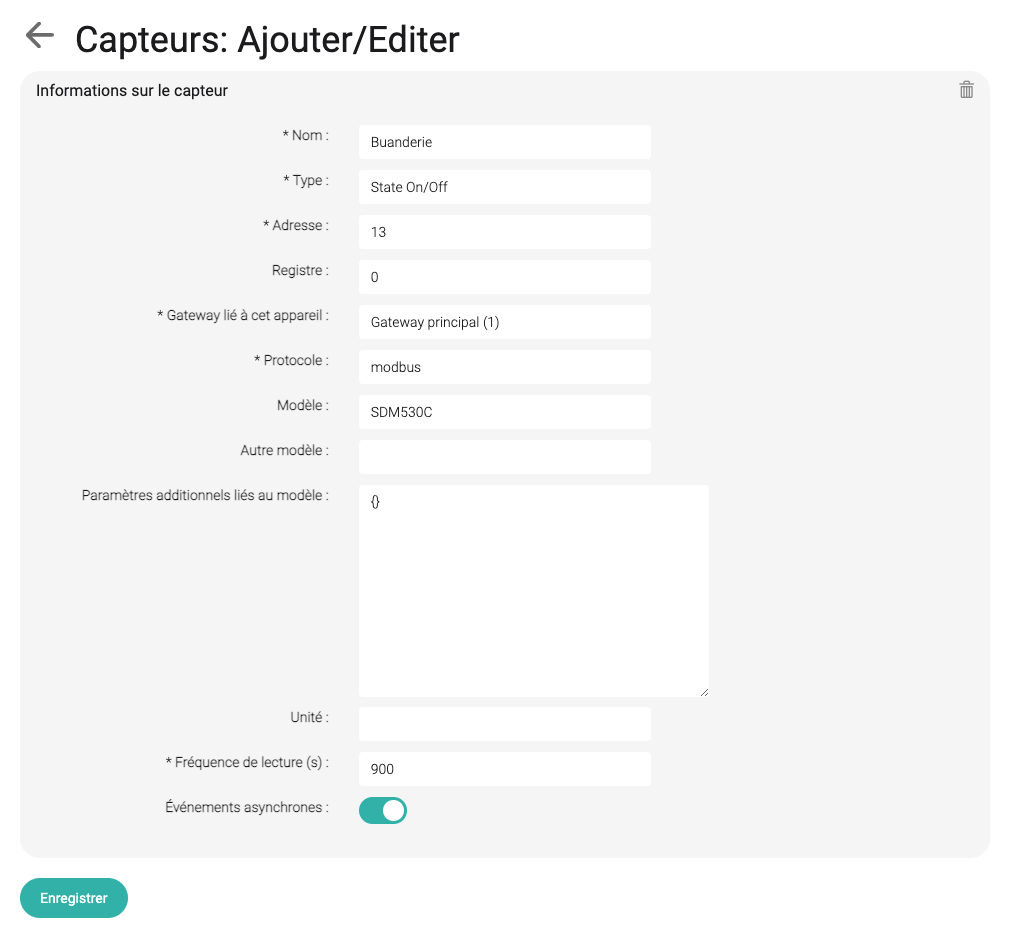
- Fréquence de lecture:
900(recommandé) - Asynchrone:
coché
Il s'agit de la fréquence de lecture physique du capteur.
- asynchrone décoché : le capteur est lu physiquement et le statut du relais est envoyé à la fréquence de lecture définie.
- asynchrone coché : le capteur est lu physiquement à la fréquence de lecture définie mais le statut du relais est envoyé uniquement s'il est différent de la dernière lecture. Dans tous les cas, les statuts sont envoyés chaque heure.
Les services (buanderie, optimisation ou recharge des vélos électriques) lisent les capteurs et activent les relais quand ils sont sollicités, mais ces services n'envoient jamais le statut du capteur.
Pour les relais utilisés par le service Optimisation, mettre une fréquence inférieure à 60 secondes, mais pas plus basse que 30 secondes.
Eastron SDM530C (Modbus TCP)
Les compteurs relais SDM530C peuvent communiquer en ModbusTCP grâce à un convertisseur RS485-Ethernet.
La configuration est comme celle ci-dessus sauf pour les paramètres suivants:
- Protocol :
modbustcp - Model :
SDM530C_TCP - Paramètres additionnels :
{'server_ip': 'ADRESSE IP DU CONVERTISSEUR', 'server_port': 502}
Shelly
- Name: nom unique qui identifie l'appareil, son emplacement et la solution. Ex. Shelly Prise vélo no 1.
- Type:
State on/off - Adress:
0 - Registre:
ison - Protocol:
API - Model:
ShellyGen2 - Additional parameters: voir ci-dessous
Démarrer le Shelly et se connecter au réseau Wi-Fi qu'il émet. La SSID est de type shelly1-XXXXX.
Ouvrir un navigateur web et se connecter à l'adresse IP par défaut du Shelly: http://192.168.33.1.
Sous "Internet & Security" --> "WIFI MODE CLIENT" --> Cocher "Connect the Shelly device to an existing WiFi Network" et entrer les paramètres du Wi-Fi local (SSID et PASSWORD).
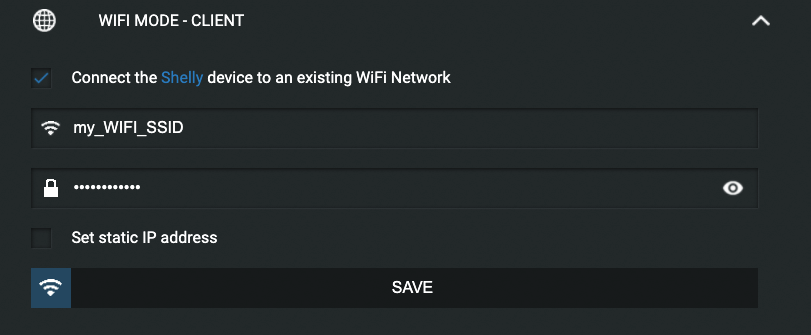
Sous "Internet & Security" --> "Restrict Login" --> Cocher "Restrict the web interface" et entrer "admin" dans le champ User et un mot de passe unique sécurisé.
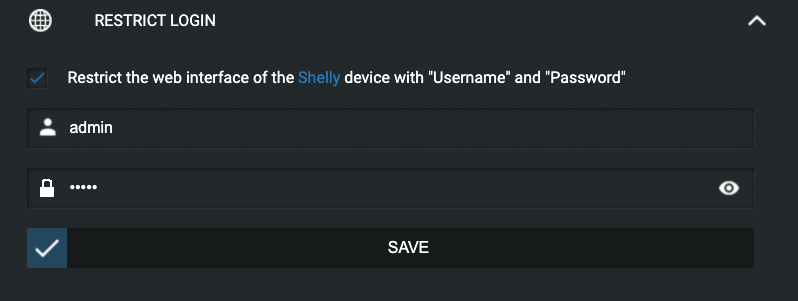
Paramétrer une adresse IP fixe pour le Shelly dans le routeur (réseau LAN local) et redémarrer le Shelly. Voir Configuration Routeur 4G.
Enregistrer l'IP définie ci-dessus précédée de http://, le username et le password choisis dans paramètres additionnels comme formaté ci-dessous :
{
'api_address': 'http://192.168.1.60',
'api_username': 'admin',
'api_password': 'admin'
}2. Compteur
Créer un compteur sous l'onglet Compteurs.
Paramètres identiques au paragraphe Capteurs ci-dessus.
Dans le cas d'utilisation du SDM530C avec Modbus TCP, choisir le modèle : eastron_modbus_tcp et sous paramètres aditionnels :
Clé | Valeur |
| ADRESSE IP DU CONVERTISSEUR RS485 |
|
|
3. Relais
Créer un relais sous l'onglet Capteurs/Relais --> Capteurs
Paramètres idem à Capteurs ci-dessus.
Lier le relais à un capteur.
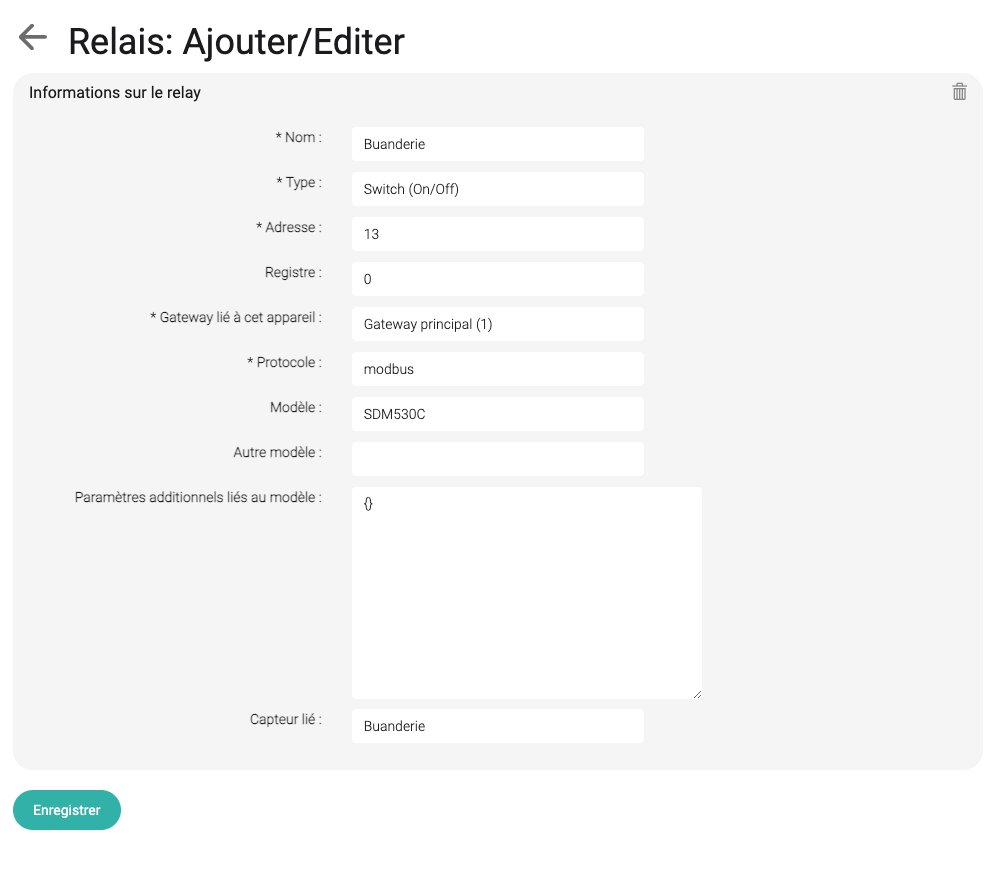
4. Lecteur RFID et objet lié
Ajouter un lecteur RFID
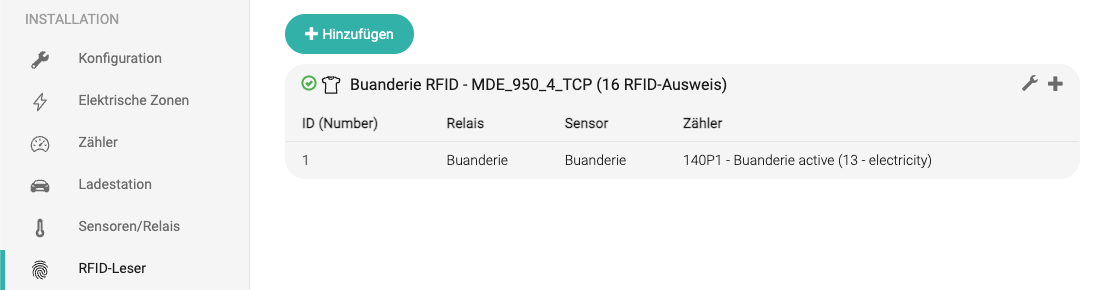
Ajouter un lecteur RFID sous l'onglet Lecteurs RFID.
- Nom : nom unique qui identifie l'appareil, son emplacement et la solution. Ex. Lecteur RFID Buanderie no 1.
- Modèle :
InveoIndLed_HTTP_GETsans clavier ouInveoIndLed_Keyboard_HTTP_GETavec clavier - Adresse (modbus) :
1(en général on laisse l'adresse 1 par défaut) - Paramètres additionnels : préciser les paramètres de connexion du lecteur RFID raccordé en ethernet (adresse IP, port, username et password) en respectant le format ci-dessous :
{'server_ip': '192.168.2.11',
'server_port': 502,
'username': 'admin',
'password': 'admin00'}- Solution liée :
WashAccessoueBike
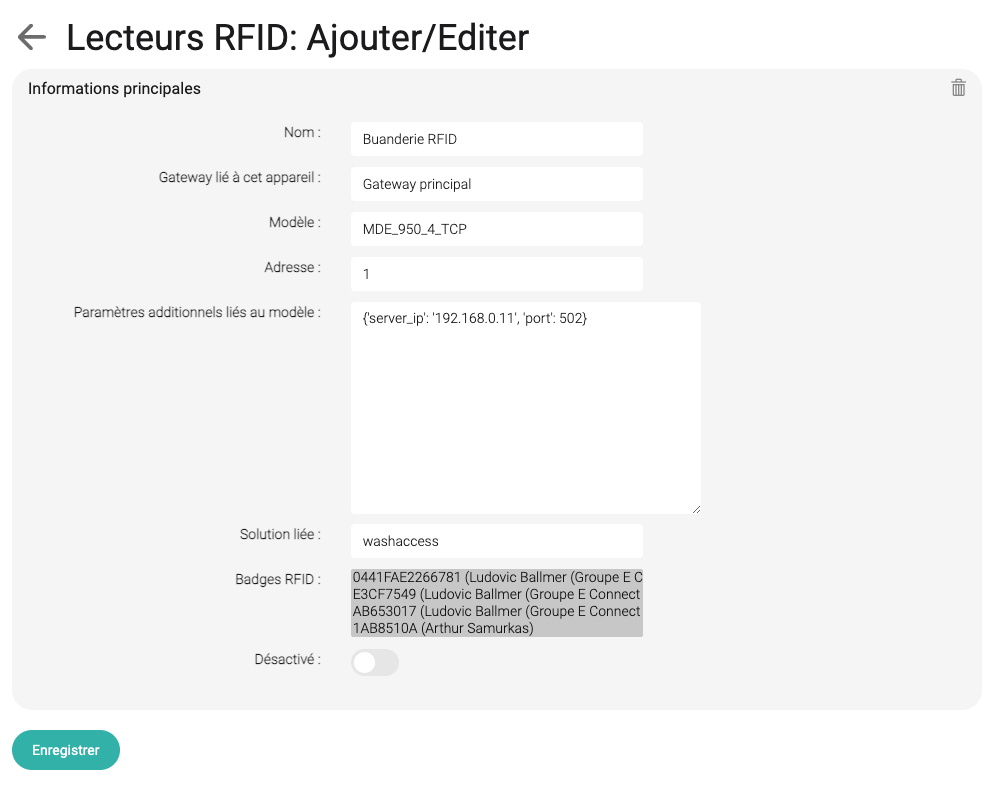
Ajouter un objet lié
Cliquer sur + du lecteur RFID créé ci-dessus.
- ID (Numéro): si le lecteur est équipé d'un clavier numérique, mettre le numéro de la prise.
Ex: 1, 2, 2 etc. ou 1111 pour InveoIndLed_Keyboard_HTTP_GET
Les numéros des prises ont obligatoirement 4 chiffres.
Pour les lecteurs sans clavier (InveoIndLed_HTTP_GET), mettre quelque chose d'unique.
- Relais : Sélectionner le relais
- Capteur associé (ON/OFF) : Sélectionner le capteur correspondant au relais
- Compteurs associés : Sélectionner un ou plusieurs compteurs. Normalement le compteur correspondant au compteur relais.
Au minimum un compteur (en général électrique). Possibilité d'associer aussi un compteur d'eau pour le service buanderie, par exemple.
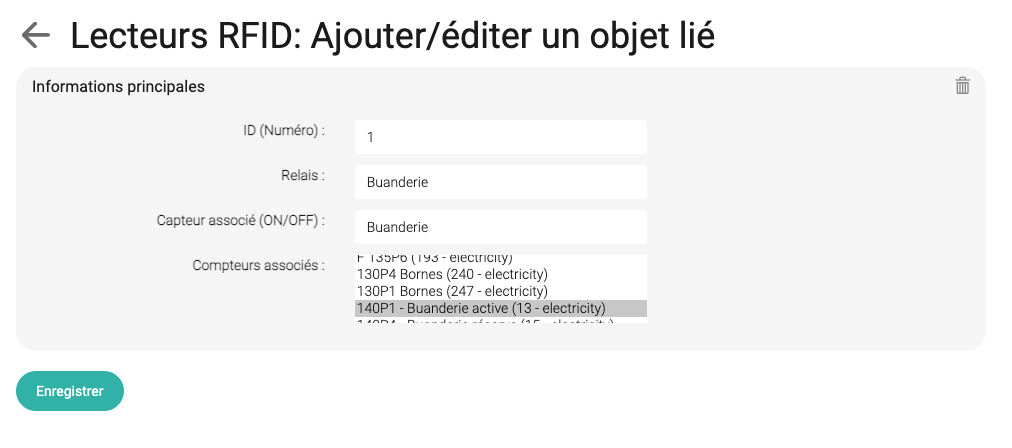
5. Lecteurs de cartes RFID Inveo
Les lecteurs RFID Inveo se connectent en Ethernet et peuvent être alimentés séparément ou via PoE (Ethernet).
Connecter le lecteur à un ordinateur, utiliser l'adresse 192.168.111.15 pour accéder à l'interface web.
Username par défaut : admin
Mot de passe par défaut : admin00
Network
Changer l'adresse fixe de l'appareil en: 192.168.2.20. Attention si plusieurs lecteurs RFID, continuer avec 192.168.2.21, puis 192.168.2.22 etc.
Sous Network > IP Configuration:
- Host Name: Serial Number de l’appareil
- IP Address: adresse définie ci-dessus.
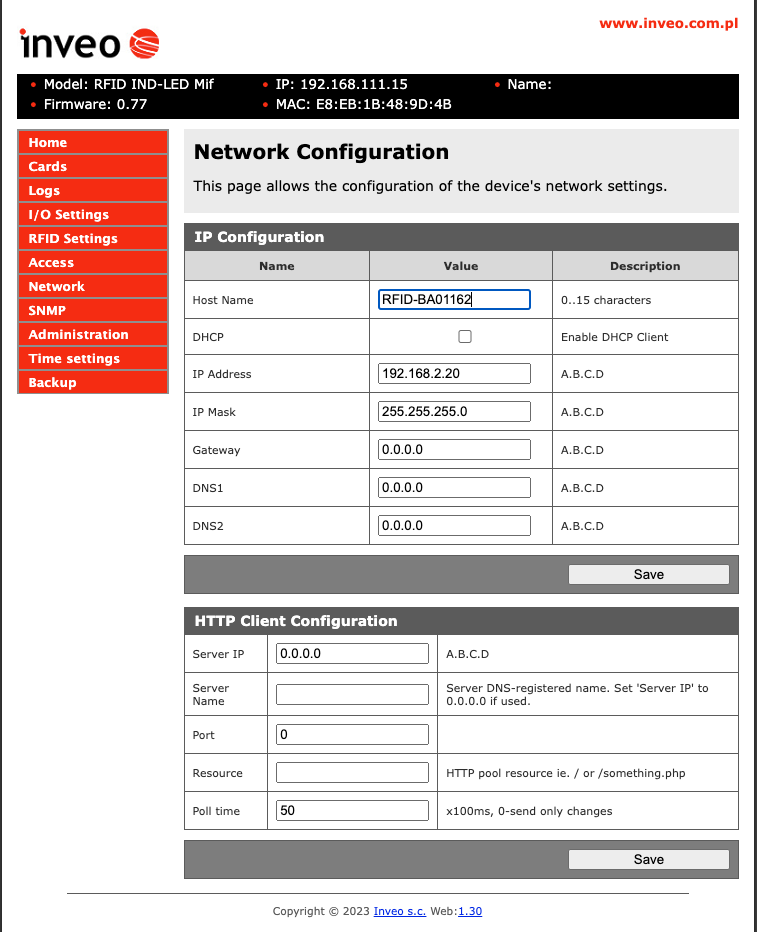
Activer le DHCP dans Network et connecter l'appareil au même réseau que celui de l'ordinateur et du Gateway. Définir une adresse IP fixe pour le lecteur via l'interface web du routeur du réseau.
Cocher DHCP (ou définir une IP fixe selon les paramètres réseaux souhaités)
RFID Settings
Cocher Continuous reading
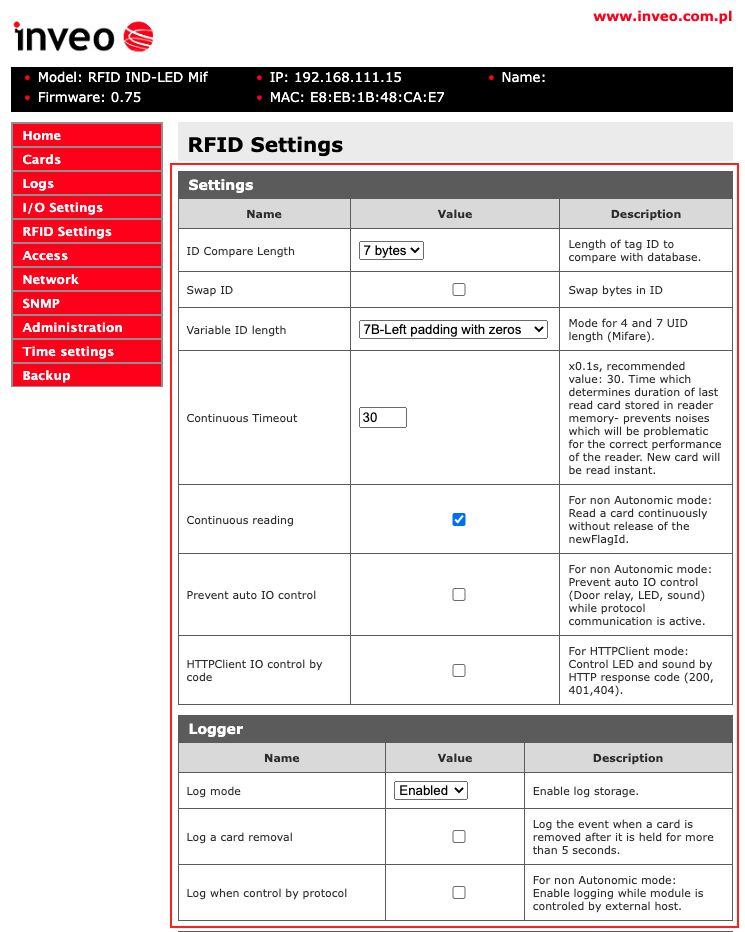
I/O Settings
Sélectionner :
Card Action : All Cards (Short beep)
LED LCD Backlight Action : None
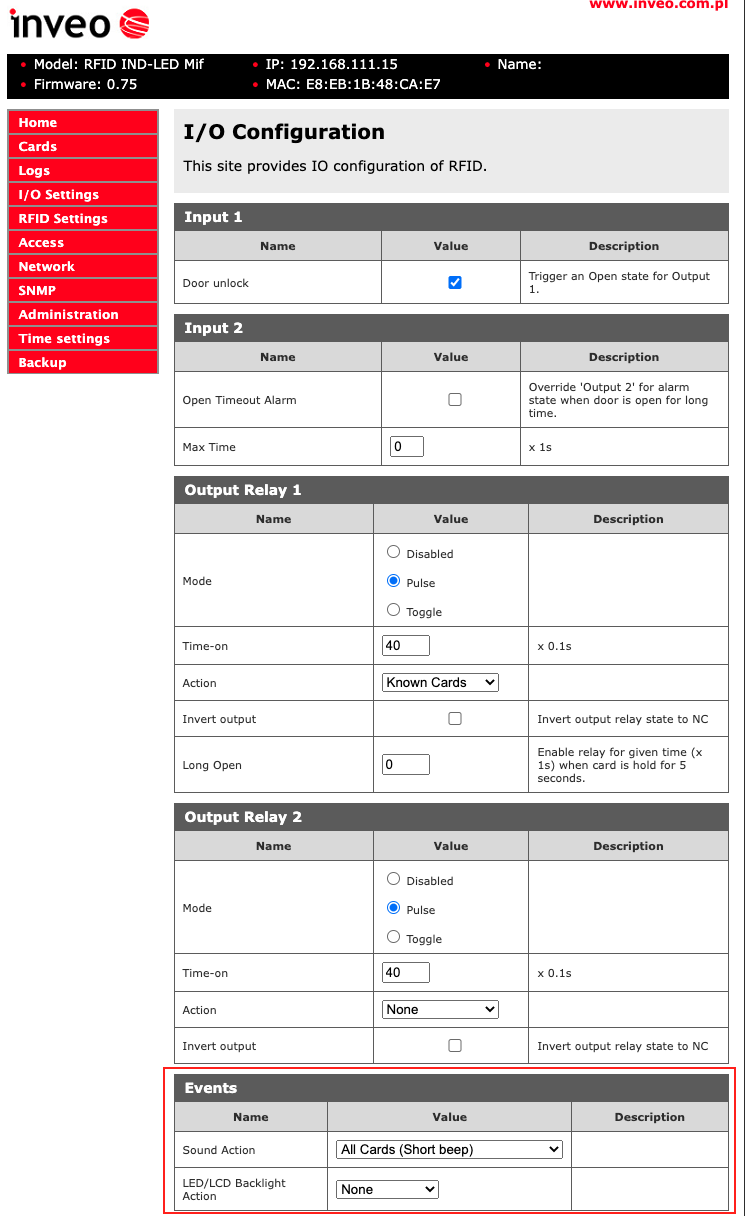
Administration
Cocher :Enable HTTP GET
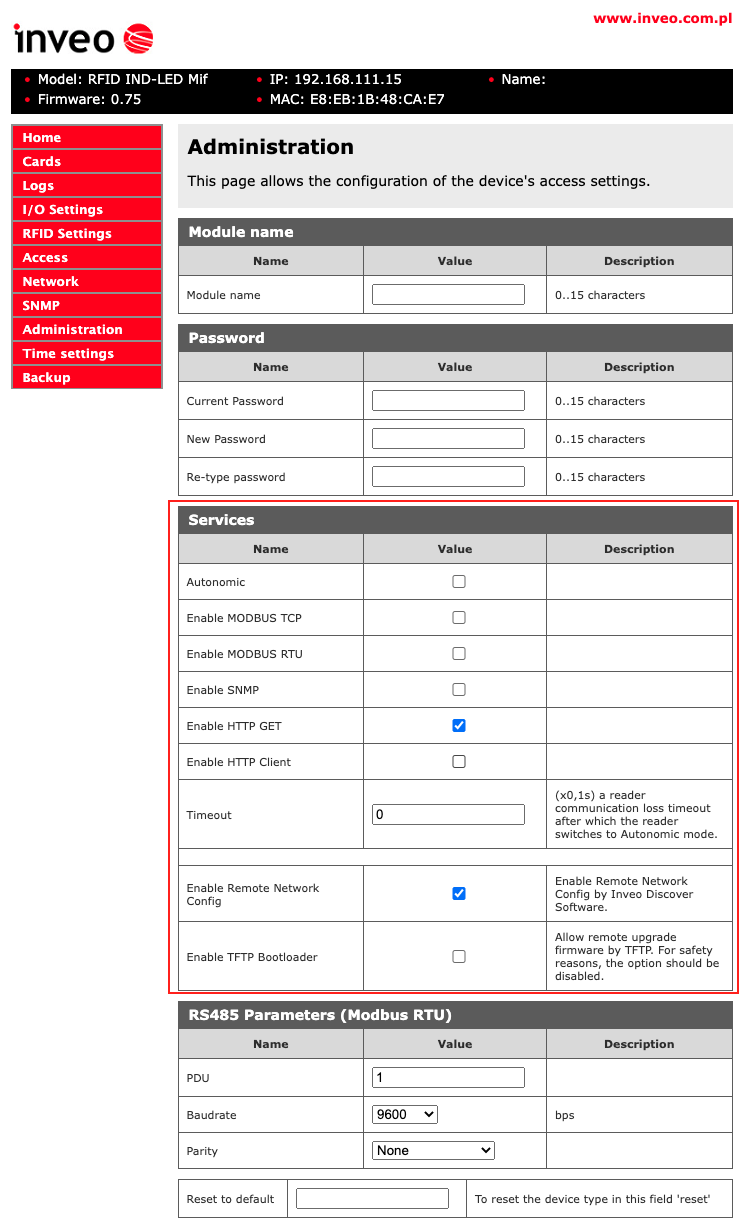
Lecteur de carte Inveo avec clavier numérique
Text Message
Prompt Message
Line 1: BADGER + No PRISE
Line 2: -> ENTER